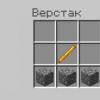Ko'pgina operatorlar haqiqatan ham cheksiz Internet bilan maqtana olmaydi. Yota bunday imkoniyatni taqdim etadi, siz faqat yota 4g modemini sotib olishingiz va hech qanday cheklovlarsiz Internetdan foydalanishingiz kerak. Yangi yota Wi-Fi modemlari tarmoqqa ulanishning maksimal tezligini ta'minlaydigan yuqori tezlikdagi oqim ulanishini qo'llab-quvvatlaydi. Qurilmaning faxrli egasi bo'lganingizdan so'ng, uni to'g'ri sozlashingiz va gadjet yoki kompyuteringizga ba'zi dasturlarni o'rnatishingiz kerak. Yota modemini qanday sozlash va uni faollashtirish, biz ushbu maqolada ko'rib chiqamiz.
Navigatsiya:
Yota 4g modem modellari
Ko'rsatmalarning bir qismi sifatida biz faqat 3 ta eng mashhur qabul qiluvchi modellarni ko'rib chiqamiz. Ularning bir-biridan ozgina farqlari bor, lekin ular juda muhim va birinchi qarashda modemlarni mutlaqo o'xshash deb hisoblash mumkin. Kompyuterlar uchun an'anaviy xotira kartasi bilan tashqi ko'rinishi va o'xshashligiga qaramasdan, har bir qurilma o'rnatishda o'ziga xos xususiyatlar va nuanslarga ega.
WI-FI tarmog'i bilan ishlaydigan modem qurilmalari uchun dasturiy ta'minotni o'rnatgandan so'ng, standart parolni o'zgartirishni va Wi-Fi tarmog'i uchun himoyani o'rnatishni qat'iy tavsiya qilamiz. Shuningdek, Wi-Fi tarmog'ining AES shifrlashini yoqish tavsiya etiladi.
Yota modemini o'rnatish va sozlash
 Ko'pchilik yota modemini qanday sozlash haqida savol tug'diradi, ammo shunga qaramay, hamma narsa ko'rinadiganidan ancha oson. Barcha qurilmalar shunga o'xshash tarzda ulangan, faqat Yota Many modemida farq bor, u Wi-Fi ulanishi orqali ulanishi mumkin.
Ko'pchilik yota modemini qanday sozlash haqida savol tug'diradi, ammo shunga qaramay, hamma narsa ko'rinadiganidan ancha oson. Barcha qurilmalar shunga o'xshash tarzda ulangan, faqat Yota Many modemida farq bor, u Wi-Fi ulanishi orqali ulanishi mumkin.
1. Modemni qurilmangizdagi bepul USB portiga ulang.2. Modem aniqlangandan so'ng barcha kerakli drayverlar avtomatik ravishda o'rnatiladi.3. Biroz vaqt o'tgach, tarmoq boshqaruv panelida yangi tarmoq paydo bo'ladi.4. Istalgan brauzerni ishga tushiring va istalgan veb-sahifaga o'ting.5. Siz ro'yxatdan o'tishingiz kerak bo'lgan ro'yxatdan o'tish sahifasiga yo'naltirilasiz.6. Ro'yxatdan o'tgandan so'ng siz hisobingizni to'ldirishingiz va kerakli Internet tezligini tanlashingiz mumkin.
7. O'rnatish tugallandi, uyingizda Yota Internet paydo bo'ldi!
yota-gid.ru
Yota-ni qanday sozlash kerak
Yota modem - u ulangan qurilmaga LTE tarmog'i orqali Internetga kirishni ta'minlaydi. Yota routeri Internetni Wi-Fi tarmog'i orqali tarqatishi mumkin. Faqat ma'lum bir tarzda sozlamalarni to'g'ri bajarish kerak. Yaratilgan tarmoq 8 tagacha turli xil qurilmalarni (shu jumladan) birlashtiradi.
Yota-ni o'rnatishdan oldin siz birinchi qadamlarni bajardingiz: sotib olish, ulanish, faollashtirish. Modemga www.yota.ru veb-saytida buyurtma berishingiz mumkin. Ulanish qiyin emas va karta qurilmaga kiritilganda yoki modem USB port orqali kompyuterga ulanganda avtomatik ravishda faollashtirish sodir bo'ladi. Ushbu jarayonlarning xususiyatlarini veb-saytda "Yota-ni qanday ulash mumkin" va "Yota-ni qanday faollashtirish kerak" maqolalarida topish mumkin. Foydalanuvchilar faqat kirish nuqtasini o'rnatishda ba'zi qiyinchiliklarga duch kelishadi.

APN-internet.yota sozlamalari bilan muammoni qo'lda rejimda hal qilish mustaqil ravishda qiyin emas. Smartfonning Android OS-da, Yota-ni faollashtirgandan so'ng, "Sozlamalar" bo'limiga o'ting, "Ko'proq" bandini oching, ushbu skanerlashda "Mobil tarmoq" ni bosing, "Kirish nuqtalari" ni oching. "Kirish nuqtasini yaratish/o'zgartirish" -ni tanlang. Kirish nuqtasi nomini o'rnating - "yota", APN kiritish qatorida "internet.yota" ni kiriting. Boshqa barcha maydonlar shart emas. Nuqta yaratildi.

Windows Phone telefoni uchun quyidagi algoritm bo'yicha xuddi shu tarzda kirish nuqtasini yarating: "Sozlamalar" - "Kirish nuqtalari", "+" belgisini bosing, bu yangi nuqta yaratishni anglatadi. APN kiritish satrida, oldingi versiyada bo'lgani kabi, "internet.yota" ni kiriting va kirishni saqlang - "Saqlash" buyrug'i. Kirish nuqtasini saqlaganingizdan so'ng, ustiga bosing, "Faol" yozuvi paydo bo'lguncha kuting.

Agar sizning smartfoningizda iOS operatsion tizimi bo'lsa, "Sozlamalar" bo'limida "Uyali" bo'limiga, keyin esa "Uyali ma'lumotlar" bo'limiga o'ting. APN kiritish maydonini toping, "internet.yota" deb yozing. Yangi kirish nuqtasi tayyor, boshqa hech qanday harakat talab etilmaydi. Yota bilan har qanday qurilma uchun speedtest.net saytida tarmoq tezligini tekshiring.

Yota Many kompyuter yoki noutbukga ulanganda u modem sifatida ishlaydi. Drayvlar qabul qilingan to'plamdan o'rnatish diskidan o'rnatiladi. Yota modemi deyarli barcha ma'lum operatsion tizimlar bilan mos keladi: Windows, Mac OS X, Linux. Kelajakda Internetga kirish qurilma yoqilganda darhol sodir bo'ladi. Siz standart tizim sozlamalarini qabul qilishingiz yoki ularni qo'lda o'zgartirishingiz mumkin.

O'rnatilgan Yota interfeysi bir qator sozlamalarni amalga oshirishga imkon beradi. Yota qurilmasini USB ulagichiga ulang, brauzerni oching, manzil satriga "status.yota.ru", "Enter" ni kiriting. Sozlamalar panelida foydalanuvchi o'zgartirishi mumkin bo'lgan parametrlarni ko'rasiz. Birinchi panelda faqat ma'lumot mavjud.

Ikkinchi va uchinchi tizim panellari. Ular zavod sozlamalariga qaytishga imkon beradi (agar siz Wi-Fi parolingizni unutgan bo'lsangiz) va qurilma sozlamalari uchun rasmiy veb-saytdan dasturni yuklab olishingiz, uni boshqarishingiz, Yota veb-saytidagi profilingizga kirishingiz signal kuchini aks ettiradi ( ixtiyoriy yuklab olish).

"Status.yota.ru" oynasining yuqori qismida "Qurilma sozlamalari" ni toping. U Yota qurilma sozlamalari interfeysiga kirishni ochadi. Avvalo, sizdan kirish nuqtasi nomini, himoya turini (WPA2 o'rnatish), parolni ko'rsatish talab qilinadi. Keyingi element eng foydali hisoblanadi - bu sizga slayder yordamida ish rejimini o'rnatish, "parol bilan himoyalangan" ulanishlar sonini tanlash va tarmoqni ochish imkonini beradi. Ulardan birida abonentlar soni 7 dan oshmaydi. Shuningdek, Yota logotipining orqa yorug'ligini o'chirib qo'yishingiz / yoqishingiz, VPN tarmoqlariga ulanish imkoniyatini sozlashingiz mumkin.

Wi-Fi orqali tarmoq yaratishda sizga modem kerak emas, balki Yota 4G routeri kerak. Router mutaxassis tomonidan tuzilgan, chunki. chunki sizga qurilmangizga mos keladigan proshivka, sozlash opsiyalari kerak bo'lishi mumkin. E'tibor bering, har bir router Yota bilan ishlamaydi.
SovetClub.ru
WiFi router Yota 4G LTE
Iota provayderi o'z mijozlariga lte 4G modemini va mobil router bo'lgan Wi-Fi-ni qo'llab-quvvatlaydigan bir xil tarmoqdagi tarmoq qurilmasini taklif qiladi. Bu, ayniqsa, kabel orqali Internet imkoni bo'lmagan joylarda qulaydir.
Yota modemini ushbu liniyadan ulashdan oldin siz dasturiy ta'minotni o'rnatishingiz shart emas. Ikkala qurilma ham Plug&Play texnologiyasida ishlaydi. Bu drayverni o'rnatish va ulanish modem ulanganda avtomatik ravishda amalga oshirilishini anglatadi. To'plam qurilmaning o'zi va ko'rsatmalari bilan birga keladi.
Qurilmaning afzalliklari
Qurilma bir qator afzalliklarga ega:
- USB porti bo'lgan har qanday noutbuk yoki kompyuter bilan mos keladi.
- Internetni bir vaqtning o'zida Wi-Fi-ni qo'llab-quvvatlaydigan 8 ta barcha turdagi qurilmalarga tarqatadi, uni bir vaqtning o'zida kompyuter, planshet va telefonga ulashda hech qanday muammo bo'lmaydi.
- Windows, Linux, MAC OS bilan ishlaydi.
- Dasturiy ta'minotni o'zingiz o'rnatishingiz shart emas, drayverlar avtomatik ravishda yuklab olinadi.
Yota Wi-Fi modemini qanday sozlash kerak
Uskunani sozlash xizmatidan bevosita Iota savdo nuqtasida foydalanishingiz mumkin. Maslahatchining yordami narxi 300-500 rubl orasida o'zgarib turadi. O'rnatish taxminan 15 daqiqa davom etadi. Modem lte 4G tarmog'iga ulanadi va mutaxassis parolni ham o'rnatadi.
Professional yordamisiz tarmoq qurilmasini o'rnatishingiz va parol o'rnatishingiz mumkin. Modemni USB orqali kompyuterga ulagandan so'ng, monitor qurilma aniqlanganligini ko'rsatadi. Bir necha daqiqadan so'ng drayverlar avtomatik ravishda o'rnatiladi. Sozlamalar tugallangandan so'ng, qurilma foydalanishga tayyorligi haqida bildirishnoma paydo bo'ladi.
Wi-Fi modemini sozlashni davom ettirish uchun sizga kerak bo'ladi:
- brauzerni oching va http://10.0.0.1 yoki http://status.yota.ru saytiga o'ting;
- faollashtirish sahifasida buning uchun ko'rsatilgan maydonga telefon raqamingizni kiriting;
- tasdiqlash kodi bilan xabarni kuting va uni kiriting.
Odatiy bo'lib, yo'riqnoma ochiq Yota Wi-Fi tarmog'ini yaratadi. Bundan tashqari, xuddi shu interfeysda Wi-Fi tarmog'ini sozlash oynasi ochiladi.

Siz quyidagi operatsiyalarni bajarishingiz kerak bo'ladi:
- Wi-Fi tarmog'i ko'rsatkichini "yoqilgan" holatiga qo'ying;
- avtomatik o'chirishni bekor qilish (bu parametr uzilishga olib kelishi mumkin);
- tarmoq nomini kiriting;
- shifrlash turini tanlang;
- kuchli parol o'rnating.
Wi-Fi tarmog'ida ishlashni boshlash va sozlamalarni o'rnatgandan so'ng Internetni tarqatish uchun siz avval ularni saqlashingiz kerak, keyin esa yana internetga kirishingiz kerak. Agar kerak bo'lsa, tarmoqdan foydalanish uchun parol o'zgartirilishi mumkin. Simsiz ulanish endi planshetingiz va boshqa qurilmalaringizda mavjud.
Routerni tarmoqqa birinchi marta ulaganingizda, uning dasturiy ta'minoti yangilanadi. Shuningdek, noutbukda sozlamalar oynasida ikkita qo'shimcha element paydo bo'ladi: birinchisi portni yo'naltirish uchun, ikkinchisi DHCP server manzilini kiritish uchun. Qiymatlarni o'zgartirish faqat ilg'or foydalanuvchilar uchun tavsiya etiladi.

Agar ma'lumotlarni kiritishda xatolik yuz bergan bo'lsa, sozlamalarni tiklash orqali uni tuzatishingiz mumkin.

Buning uchun "Zavod sozlamalarini tiklash" tugmasini bosing.
Signalni tashqi antenna bilan yaxshilash
Maksimal ulanish tezligini olish uchun tashqi antennani ulang. U signalni qabul qiladi va uni barqarorlashtiradi. Tashqi antenna modemning o'ziga pigtail orqali ulanadi.
Antennani ulashning ikkita varianti mavjud:
- Ichkarida. Ushbu o'rnatish usuli ijaraga olingan ofislar uchun javob beradi. Antenna oddiygina maxsus stendda derazaga o'rnatiladi.
- Binoning jabhasida. Bu antennani o'rnatishning eng keng tarqalgan usuli bo'lib, signal sifatini maksimal darajada oshirish imkonini beradi. Eng yaxshi natijaga erishish uchun u ustunga o'rnatiladi.
Amaliy yechim - Bester modeli bo'lib, u 16 dB signal kuchayishini ta'minlaydi.
Pigtail modem ulagichiga mos kelishi kerak. Tashqi antennaning to'g'ridan-to'g'ri ulanishi signal uzatish yo'qotishlarini kamaytiradi. Tegishli pigtail bo'lmasa, siz universal adapter sotib olishingiz kerak. Biroq, bu holda, qabul qilish 2 barobar yoki undan ko'proq kamayadi.
Antennaning yo'nalishini qanday aniqlash mumkin? Siz shu tarzda harakat qilishingiz mumkin.
- Antennani modemga ulang, noutbukga ulang.
- Tomga (yoki boshqa baland nuqtaga) ko'tarilgandan so'ng, antennani 15 darajaga burang va signal darajasini kuzatib boring.
- Qabul qilish bir necha nuqtada ishonchli bo'lsa, Internet tezligini o'lchang (bu speedtest.net xizmatiga yordam beradi).
- Eng yaxshi signal va yuqori tezlikda antennani mahkamlang.
Eta modemini ulash va simsiz tarmoqni sozlash qiyin emas. Muammolaringiz bo'lsa, provayderning rasmiy veb-saytiga borib, qo'llab-quvvatlash xizmatiga yozishingiz mumkin.
O'z qo'llaringiz bilan Yota modem uchun antennani sun'iy yo'ldosh antennasidan qanday qilish haqida qiziqarli video:
Ish sharoitlari
Qurilmaning o'z batareyasi yo'q. Kerakli kuchlanish USB orqali ta'minlanganda, modem tarmoqni qidirishni boshlaydi. Ishlash uchun tavsiya etilgan kuchlanish 5 volt 1,5 amperdir. Biroq, yo'riqnoma ishlashi uchun USB indikatori (5 volt 0,5 amper) etarli.

Kompyuter yoki noutbukga USB orqali ulanganda qo'shimcha 7 ta qurilma ulanishi mumkin. Tarmoq adapteriga ulanganda siz Internetni bir vaqtning o'zida 8 ta qurilmaga tarqatishingiz mumkin. Modemda muammo bo'lmasa, ETA logotipi bilan ko'k chiroq yonadi va Wi-Fi tarmog'i o'rnatiladi.
Mumkin muammolar
Modemni ulashda muammolar bo'lishi mumkin. Ulardan ba'zilari va mumkin bo'lgan echimlar quyida keltirilgan.
1. Modem adapterga ulangan, lekin Wi-Fi tarmog'i yaratilmagan va paneldagi ko'k indikator yonmagan. Mumkin sabablar lte ning mavjud emasligi va simsiz tarmoqning avtomatik o'chirilishi. Bunday holda siz modemni USB orqali shaxsiy kompyuterga ulashingiz va sozlamalarga o'tishingiz kerak. Interfeys http://10.0.0.1 yoki http://status.yota.ru havolalari orqali mavjud.
2. Modemni USB orqali eskirgan operatsion tizimga ega kompyuterga ulay olmayapman. Gap shundaki, Windows XP SP2 kabi operatsion tizimlar WPA2 shifrlashni qo'llab-quvvatlamaydi. Muammoni hal qilish uchun siz yangi operatsion tizimni o'rnatishingiz kerak bo'ladi. Yana bir variant - RNDIS drayverlarini yuklab olish va tarmoq qurilmasini USB orqali ulash.
Iota lte 4G modemini sozlash
Lte 4G modemi ham xuddi shunday ko'rinishga ega, biroq biroz kichikroq o'lchamga ega. Sozlamalar xuddi shu printsip bo'yicha, faqat Wi-Fi tarmog'i uchun ma'lumotlarni kiritmasdan amalga oshiriladi. Siz quyidagilarni qilishingiz kerak bo'ladi:
- modemni USB orqali noutbuk yoki shaxsiy kompyuterga ulang;
- drayverni o'rnatish tugashini kuting;
- brauzerni oching, sozlamalar bilan oyna paydo bo'ladi;
- "Profilni faollashtirish" havolasini bosing;
- ochilgan maydonga telefon raqamingizni kiriting va tasdiqlash kodi bilan xabarni kuting.
Ushbu amallarni bajarganingizdan so'ng siz Internetdan foydalanishni boshlashingiz mumkin. Asosiy sozlamalarga qo'shimcha ravishda, IP manzillarining uchta diapazoni mavjud:
- 192.168.0.0;
- 172.16.0.0;
- 10.0.0.0.
Xato topdingizmi? Matnni tanlang va Ctrl + Enter ni bosing
Wifi.ru ni biling
Yota routerni sozlash - bosqichma-bosqich ko'rsatmalar
Mobil Internetning tarqalishi taxminan uch yil oldin boshlangan. Agar siz ushbu texnologiyani o'zlashtirishga qaror qilsangiz, unda Yota bilan tanishish vaqti keldi.
Yota provayderi Rossiya Federatsiyasida eng ko'p talab qilinadigan va texnologik jihatdan ilg'or provayderlardan biridir. Ushbu kompaniyaning mobil modemlari va routerlarini chiqarish faqat vaqt masalasi edi.
Ular ishlab chiqaradigan uskunalar eng ilg'or ulanish subfamilyalaridan biri LTE ning bir qismidir. Bundan tashqari, qurilma shaxsiy kompyuter yoki noutbukga ulanish uchun kabelni, shuningdek ko'rsatmalarni o'z ichiga oladi.
Agar siz birinchi marta ulanganingizda yo'riqnoma javob bermasa, tashvishlanmang va xizmat ko'rsatish markaziga qo'ng'iroq qiling, ehtimol qutining biron bir joyida qopqoq ostida o'rnatilishi kerak bo'lgan batareya bor. Router mobil bo'lib, quvvat manbaiga doimiy ulanishni talab qilmaydi.
Yota LTE tarmog'i nima?
Bugungi kunda mobil Internet global tarmoqqa kirishning eng qulay va keng tarqalgan usullaridan biri hisoblanadi. Joylashuvni bog'lashning yo'qligi tufayli foydalanuvchilar safi har kuni to'ldiriladi va ko'pchilik allaqachon bunday ulanishdan foydalanadigan router va modemlarni sotib olmoqda. Masalan, Yota modemlari.
Video: YOTA modemini HAME 3G Wi-Fi routeriga ulaymiz
Bunday qurilmani sotib olayotganda, har bir yangi egasi sozlamalarga oid savolga ega va bu savol kechiktirishni talab qilmaydi, chunki Internetdagi barcha keyingi ishlar va aloqalar bunga bog'liq. Xo'sh, qaerdan boshlash kerak, buni qanday qilish kerak va nimaga e'tibor berish kerak, bularning barchasi tartibda.
Yota o'z mijozlari haqida qayg'uradi va shuning uchun ularning mahsulotlari yangi ish darajasiga - LTE tarmog'iga o'tdi. LTE tarmog'i yuqori tezlikdagi ulanishni nazarda tutadi, u qabul qilishda 178 megabit va sekundiga 58 megabit tezlikda ishlaydi, garchi uning salohiyati ancha katta. Umumiy ko'rgazma davomida imkoniyatlar mos ravishda 326 va 172 Mbit / s gacha ko'tarildi.
Bundan tashqari, Yota marshrutizatorlari bir vaqtning o'zida 5 ta foydalanuvchi bilan ishlashni qo'llab-quvvatlaydi, bu xususiyatlarning qisqacha mazmunida ko'rsatilgan. Lekin, aslida, tekshirilgan narsa shundaki, u 6 ta foydalanuvchini ulashda uzluksiz ishlashni ta'minlay oladi, bu unchalik muhim emas, lekin bunday uskuna egalari uchun yoqimli.
Bunday tarmoqda ishlash, bandlik yoki aloqaning o'ziga xos xususiyatlaridan kelib chiqqan holda, matnli xabarlarni emas, balki fayl ma'lumotlarini almashishga majbur bo'lgan odamlar uchun juda yaxshi.
Bunday aloqa kutish vaqtini behuda sarflashdan saqlaydi.
Routerni shaxsiy kompyuterga ulash
Routerni shaxsiy kompyuterga ulash ikki yo'l bilan mumkin.

Birinchisi, qurilma bilan birga keladigan USB kabeli orqali jismoniy ulanishni o'z ichiga oladi.
Sen ... kerak:
- routerni USB kabelidan foydalanib kompyuterga ulang;
- agar autorun funksiyasi faol bo'lmasa, u holda siz xuddi jismoniy vosita kabi routerga o'tishingiz va keyin AutoInstall.exe faylini ishga tushirishingiz kerak;
- agar autorun funksiyasi faol bo'lsa, drayverni o'rnatuvchining ko'rsatmalariga amal qiling.
Ikkinchi variant esa, "b" yoki "g" standartidagi wi-fi kartasi bo'lgan noutbuk yoki shaxsiy kompyuterga ulanganda mumkin.

Bu, masalan, simlarni keraksiz manipulyatsiya qilishdan va tizim blokining old panelini keyinchalik chalkashtirib yuborishdan qochadi. Eng ko'p ishlatiladigan tarmoq nomi YOTARouterXXXXX bo'lib, bu erda "XXXXXX" uskuna IP manzilining oxirgi raqamlari.
Veb boshqaruvi orqali konfiguratsiya
Yota mobil routerini veb-ulanish orqali sozlash, agar kompyuterda mavjud brauzer mavjud bo'lsa, mumkin.

Shundan so'ng, chap tomonda joylashgan oynada routerning asosiy menyusi ochiladi. Muayyan bo'limning yorliqlari ro'yxati yuqori panelda joylashgan. Bundan tashqari, asosiy qismda qurilma haqida asosiy ma'lumotlar bo'ladi, agar kerak bo'lsa, undan foydalanishingiz mumkin.
WiFi sozlash
Router simsiz tarmoqda veb-interfeys yoki sozlamalar menyusi orqali ishlash uchun sozlangan. Ushbu bo'limda veb-ulanish orqali YOTA 4G routerini sozlash muhokama qilinadi.
Shunday qilib, Wi-Fi ulanishini o'rnatish juda oddiy va siz routerni yoqsangiz va qurilmani unga ulaganingizda mumkin. Siz jismoniy yoki simsiz tarmoq orqali ulanishingiz mumkin, bu haqda batafsil ma'lumot yuqorida tegishli bo'limda mavjud.
Endi siz qurilma sozlamalarida to'g'ridan-to'g'ri ishga o'tishingiz kerak.
Wi-Fi tarmog'ini o'rnatish uchun sizga kerak:


Router uchun Yota tarmoq sozlamalari ustida ishlash
Agar siz qurilmani shaxsiy kompyuter yoki noutbukga jismonan, ya'ni shnur orqali ulasangiz, yuqorida aytib o'tilganidek, drayverlarni o'rnatish so'raladi.
Shu bilan birga, siz routerni veb-ulanish orqali emas, balki uning to'g'ridan-to'g'ri sozlamalari orqali sozlashingiz mumkin.
Buning uchun sizga kerak:
- sichqonchaning chap tugmasi bilan lagandadagi yo'riqnoma belgisini bosing;
- ochilgan oynada kerakli ma'lumotlarni kiriting. Bu erda siz avtomatik o'chirishni sozlashingiz, agar kerak bo'lsa, tarmoqni, uning nomi va parolini yoqish / o'chirishingiz mumkin.
To'g'ridan-to'g'ri yo'riqnoma sozlamalari menyusi tajribasiz foydalanuvchi uchun veb-ulanish orqali sozlashdan ko'ra ancha foydalidir. Menyudagi hamma narsa intuitiv, unda ishlaydi, siz noto'g'ri ma'lumotlarni kiritishingiz va hokazolar haqida tashvishlana olmaysiz. Batafsilroq sozlamalar faqat brauzer orqali mavjud.
Sozlamalarni yanada kengaytirish, portni yo'naltirish va server sozlamalari haqida elementlarni qo'shish faqat Internetga birinchi ulanishdan keyin mavjud.
Shu bilan birga, Internetga ulangandan so'ng, yo'riqnoma avtomatik ravishda proshivkani yangilaydi, bu shaxsiy kompyuter bilan ishlashda yaxshi bo'lmagan yoki buni amalga oshirish uchun vaqt va xohishga ega bo'lmaganlar uchun juda qulaydir.

Yota 4G USB modemini internetga ulash
Yota routeri orqali Internetga kirish juda oddiy va boshqa ko'plab qurilmalardan farqli o'laroq, buning uchun siz ko'p tushunarsiz harakatlar qilishingiz shart emas. Routerni o'rnatgandan so'ng, avtomatik yangilanish sodir bo'ladi, dastur mustaqil ravishda proshivkani yangilaydi va drayverlarni o'rnatadi, siz yuqoridagi ma'lumotlardan bilasiz, lekin Internetga ham ulanadi.
Birinchi marta routerni to'g'ridan-to'g'ri kompyuterga (jismoniy) ulash yaxshiroqdir. Keyin u barcha kerakli sozlamalarni o'rnatishi mumkin.
Bundan tashqari, qattiq IP-manzilni o'rnatish zarur bo'lgan holatlar mavjud.
Buni amalga oshirish uchun siz qo'shimcha qurilmadan foydalanishingiz mumkin:
- agar sizning shaxsiy kompyuteringiz mobil IP orqali Internetga kirmasa, routerni boshqa qurilmaga ulang;
- aloqa o'rnatish;
- routerning IP-ni sozlang.
Buni qanday qilish haqida batafsil ma'lumot uchun yuqoriga qarang.
Yoki marshrutizatorni veb-ulanish orqali sozlang. Buni qanday qilish haqida tegishli bo'limlarda o'qishingiz mumkin.
Yota marshrutizatorlari sayohatga o'rganib qolgan, barcha qarindoshlari, do'stlari va qarindoshlari bilan doimo aloqada bo'lishga odatlanganlar uchun ajoyib tanlovdir. Bundan tashqari, marshrutizatorni o'zlari to'lagan narsadan ko'proq foyda olishni yoqtiradiganlar ham sotib olishlari kerak.
Ushbu qurilmani xarid qilish orqali siz deyarli hamma joyda Internetga kirish imkoniga ega bo'lasiz va uskunani sozlash hayotingizni murakkablashtirmaydi. Bundan tashqari, qurilmangiz dasturiy ta'minotining dolzarbligi haqida tashvishlanishingiz shart emas, chunki u tarmoqqa ulanganda hamma narsani o'z-o'zidan amalga oshiradi.
Yota marshrutizatorlari doimo harakatda bo'lgan va vaqtni shunchaki behuda sarflashni xohlamaydiganlar uchun tanlovdir.
compsch.com
Windows XP uchun Yota drayverini qanday o'rnatish kerak
Yota-dan modem - eng ixcham va eng arzon qurilmalardan biri. Modem soddalik va qulaylikni o'zida mujassam etgan, uning ichida yuqori texnologiyali yechimlar mavjud. Internetga kirish uchun modemni USB ulagichiga kiritish kifoya. Obunachilar uchun.

Yota tarmog'iga ulanishingiz mumkin bo'lgan dastur avtomatik ravishda ishlay boshlaydi va ulanish o'rnatiladi. Modem USB portiga ega bo'lgan har qanday qurilma uchun mutlaqo ishlatilishi mumkin, u Windows XP operatsion tizimi ostida ishlashi, dasturni yuklab olish va windows xp uchun yota drayverini, shuningdek, modemni o'rnatishni tavsiflovchi ko'rsatmalarni yuklab olish mumkin.
Windows XP operatsion tizimi uzoq vaqt davomida ko'pgina kompaniyalar tomonidan qo'llab-quvvatlanmadi, jumladan, ishlab chiquvchi Microsoft. Shuning uchun, modem drayverini o'rnatishda yangi qurilmani aniqlash bilan bog'liq muammo bo'lishi mumkin. Ba'zida dastur ulangan modemni aniqlay olmaydi. Bu muammo ko'pincha Windows XP SP2 kompyuterda o'rnatilganda yuzaga keladi. Shubhasiz, uchinchi Windows yangilash paketini o'rnatishingiz kerak. Keyinchalik, qurilmangizga Windows xp uchun yota drayverini yuklab olishingiz va o'rnatishingiz kerak. Modem drayverlarining yangi versiyalaridan foydalanishga ishonch hosil qiling, lekin ba'zi hollarda siz oldingi versiyalardan foydalanishingiz kerak bo'ladi, lekin bu qoidadan istisno bo'ladi. Qanday bo'lmasin, siz tajriba qilishingiz va oddiy va ishlaydigan versiyada to'xtashingiz kerak.
 Modem operatsion tizim tomonidan aniqlanganda va dasturiy ta'minot o'rnatilganda, qurilma bilan boshqa hech qanday qiyinchiliklar bo'lmasligi kerak. Modemni kabel orqali kompyuterga ulang, dasturni ishga tushiring va Internetga ulanishni o'rnating.
Modem operatsion tizim tomonidan aniqlanganda va dasturiy ta'minot o'rnatilganda, qurilma bilan boshqa hech qanday qiyinchiliklar bo'lmasligi kerak. Modemni kabel orqali kompyuterga ulang, dasturni ishga tushiring va Internetga ulanishni o'rnating.
Uskunani ishlab chiqaruvchi yoki aloqa operatorining rasmiy veb-saytlaridan dasturiy ta'minotni yuklab olishga harakat qiling. Agar siz tasdiqlanmagan saytlardan yuklab olsangiz, qo'shimcha ravishda siz brauzerlar uchun panellar, kompyuteringizni tozalash dasturlari, ro'yxatga olish kitobi, brauzer keshini ko'rinishidagi "makeweight" ni olishingiz mumkin. Ammo bunday qo'shimchalar bilan siz juda ehtiyot bo'lishingiz kerak. Ayrim vijdonsiz saytlar shu tariqa viruslar va troyan otlarini tarqatishi mumkin, ular eng yaxshi holatda kompyuterning ishlashiga xalaqit berishi mumkin, eng yomoni esa foydalanuvchi harakatlariga josuslik qiladi va maxfiy ma'lumotlarni, shu jumladan bank kartalariga parollarni uzatadi.
Maqolalar va layfxaklar
Ushbu rus operatori asosan zamonaviy LTE texnologiyasidan foydalanish tufayli mashhur bo'ldi. Ko'pincha, uning yangi mijozlari o'zlariga savol berishadi: agar yota o'rnatilmagan, nima qilish kerak? Qoida tariqasida, bu holda ular kompaniyaning USB modemini o'rnatishda dasturiy ta'minotni o'rnatish bilan bog'liq muammolarni anglatadi.
Yota modemida drayverlar o'rnatilmagan bo'lsa nima qilish kerak
Agar tizim dasturiy ta'minotni o'rnatishni rad etsa, siz quyidagilarni sinab ko'rishingiz mumkin. Biz kompyuterimizda Boshqaruv panelini ochamiz va boshqaruv nuqtasiga o'tamiz (operatsion tizim versiyasiga qarab u boshqacha chaqirilishi mumkin). Biz tizim xavfsizligi bilan bog'liq menyuni qidirmoqdamiz. Xavfsizlik sozlamalarida "Qurilmalar" ni oching va noma'lum drayverlarni o'rnatish uchun mas'ul bo'lgan variantni qidiring. Biz ogohlantirishdan keyin noma'lum dasturiy ta'minotni o'rnatishga imkon beradigan elementni belgilaymiz. O'zgarishlar kuchga kirishi uchun biz kompyuterni qayta ishga tushiramiz.
Operator modemining yangi zarb qilingan egasi boshqa muammolarga duch keladi. Misol uchun, signal yaxshi bo'lishi mumkin, lekin USB modem hali ham ulanmayapti. Buning sababi tayanch stansiyaning buzilishi yoki tarmoqning tiqilib qolishi bo'lishi mumkin.
Agar yota dasturi o'rnatilmagan bo'lsa, nima qilish kerak, biz bilmaymiz va ma'muriyat nuqtasida sozlamalarni allaqachon sinab ko'rdik, ehtimol muammo USB ulagichining noto'g'riligi yoki hatto kompyuterimizning operatsion tizimiga mos kelmasligi. Misol uchun, Yota One modemi CDC/RNDIS-ni qo'llab-quvvatlaydigan har qanday OS bilan mos keladi. Bizning operatsion tizim versiyamizni aniqlab olish va qurilmaning unga mos kelishini tekshirishga arziydi.
Bundan tashqari, ko'plab uskunalarda USB ulagichlari mavjud, ammo ular faqat flesh-disklarni o'qiy oladi, ammo ma'lumotlar uzatishni qo'llab-quvvatlamaydi. Bunday holda, CDC yoki RNDIS-ni qo'llab-quvvatlamasdan, tizim hatto modemni taniy olmasligini yodda tutish kerak.
Chet elga sayohat qilishni rejalashtirsam nima qilishim kerak? Yota modemi roumingda o'rnatilishini qanday aniqlash mumkin
Uy tarmog'idagi operator modemlarining aksariyati kompyuterning USB portiga ulanganidan keyin 10-15 soniya ichida ishlay boshlaydi. Ammo bizning qurilmamiz roumingda ishlashini qanday bilamiz?
Aslida buni qilish juda oson. Biz sozlamalarga o'tamiz va "Telefon" bandini qidiramiz. Biz u erdan "SIM-dasturlar" menyusiga o'tamiz. E'tibor bering, agar ushbu kichik element umuman mavjud bo'lsa, mijoz roumingda bo'lganida SIM-kartaning ishlashi haqiqatda kafolatlanadi.
Yota - yaqinda Rossiya bozorida paydo bo'lgan uyali aloqa operatori. U Internetga kirishni ta'minlash uchun eng qulay shartlarni taklif etadi. Ko'pgina foydalanuvchilar Yota-ga qulay tarifni tanlash imkoniyati uchun oshiq bo'lishdi. Ulardan ba'zilari foydalanishning boshida ko'pincha Iota modemini qanday ulash haqida o'ylashadi. Ushbu qurilma yordamida siz kompyuteringizda Internetdan foydalanishingiz mumkin. Buni qilish oson, siz qurilmani osongina sozlashingiz mumkin.
Eta modemlari statsionar kompyuterlar va noutbuklar bilan ishlash uchun ishlatilishi mumkin. Har bir qurilmada o'rnatish hech qanday qiyinchiliksiz amalga oshiriladi. Iota modemini noutbukga qanday ulashni tushunish uchun algoritmga amal qilish kifoya:
- Modemni qaysi USB portiga o'rnatmoqchi ekanligingizni tanlang. 2.0 interfeysiga ega bo'lgan birini tanlash yaxshidir: 3.0 qurilmani qo'llab-quvvatlamasligi mumkin, 1.0 sekin va noto'g'ri ishlashi mumkin.
- Qurilma ishga tushganda, drayverlarni o'rnatishni oching. Bu avtomatik ravishda sodir bo'ladi, siz faqat ma'lumotlarni o'zgartirishga rozi bo'lishingiz kerak.
- O'rnatishdan so'ng brauzerni oching va istalgan saytga o'ting. Tarmoq sizni hisob qaydnomasini ro'yxatdan o'tkazishingiz kerak bo'lgan ichki saytga yo'naltiradi. Tarif rejasini o'rnatganingizdan so'ng siz yuqori tezlikdagi Internetga kirish imkoniyatiga ega bo'lasiz.
YotaMany modemini qanday ulash mumkin?
YotaMany - bu Internetdan oflayn foydalanish imkonini beruvchi portativ qurilma. Uni 100% quvvatlantirish uchun atigi 2 soat vaqt ketadi. Maksimal zaryadga erishgandan so'ng, korpusdagi quvvat tugmasi chap tomonga o'tkazilishi kerak. YotaMoney-ni o'rnatish oddiy, algoritmga amal qiling:
- Qurilmangizni kompyuteringizga ulang.
- 10-20 soniya kuting, shundan so'ng ekranda "Yota" paydo bo'ladi.
- Oynada shaxsiy ma'lumotlaringizni kiriting.
- Har qanday brauzerni oching va 10.0.0.1 ni kiriting.
- Login va parol maydonlarida administratorni kiriting.
Ochilgan oynada siz simsiz tarmoq sozlamalariga shaxsiy kirish huquqiga ega bo'lasiz. "Tarmoq nomi" maydoniga uning nomini kiriting, so'ngra WPA2 xavfsizlik turini tanlang va istalgan 8 xonali parolni o'rnating. Sozlamalarni saqlashni unutmang, endi siz Internetdan nafaqat noutbukingizdan foydalanishingiz, balki uni boshqa qurilmalarga ham tarqatishingiz mumkin.
Routerga ulanish muammolari
Internet Yota-dan foydalanish sizga yuqori tezlikdagi va sifatli Internetdan bahramand bo'lish imkonini beradi. Ushbu provayder o'z foydalanuvchilariga sifatli ulanishni ta'minlaydi. Yota modemi tarmoqqa ulanmayotganini sezsangiz, darhol texnik yordam xizmatiga murojaat qilishingiz mumkin. Shuni yodda tutingki, bu hodisa juda kamdan-kam hollarda sodir bo'ladi, odatda foydalanuvchilarda ulanish muammosi bo'lmaydi.
Ko'pincha, modemni tarmoqqa ulaganingizda, kompyuter yangi qurilmani tanimaydi. Odatda, bu muammoni hal qilish uchun drayverlarni qayta o'rnatish kifoya. Eta for work nafaqat taniqli brendlarning modemlarini, balki kamroq mashhur gadjetlarni ham taklif etadi, ularning drayverlari Windows 10 o'rnatilgan noutbukda oldindan o'rnatilmagan. Agar modem ulanishni xohlamayotganini ko'rsangiz, uni olib tashlashga harakat qiling. eski drayverlarni o'rnatish va yangi drayverlarni o'rnatish. Bu qurilmangiz muammosiz ishlashiga yordam beradi.

Agar siz hali ham muammoni hal qila olmasangiz, Eta rasmiy veb-saytiga tashrif buyuring. U ko'plab muammolarning echimlarini taqdim etadi. Maxsus yorliqda operator o'z ishida foydalanadigan barcha modemlar uchun drayverlarni taqdim etadi. Ularni topish uchun quyidagilarni bajaring:
- Rasmiy saytga o'ting.
- Texnik yordam yorlig'ini oching.
- Modem/Router oynasini kengaytiring.
- "Dasturiy ta'minot va ko'rsatmalar" ni oching.
- Ro'yxatda qurilmangizni toping.
- Kerakli fayllarni yuklab oling.
Yuklashni boshlash uchun foydalanayotgan modem nomini bosing. Fayl yuklab olinganda, uni oching va barcha fikrlarga rozi bo'ling. O'rnatish avtomatik ravishda amalga oshiriladi, siz hech narsani sozlashingiz shart emas. Ishlab chiqaruvchining ta'kidlashicha, Eta veb-saytida noutbuk uchun drayverlarni yuklab olish eng yaxshisidir, chunki u erda eng so'nggi va so'nggi versiyalar taqdim etilgan. Shuni yodda tutingki, turli xil operatsion tizimlarga ega kompyuterlar turli xil drayverlarni talab qiladi. Faqat shu tarzda Internetning to'g'ri va uzluksiz ishlashini ta'minlash mumkin bo'ladi.
Yaqinda Rossiya telefon tarmoqlari operatorlari orasida yangi ishtirokchi paydo bo'ldi - Yota. Yaxshi xususiyat va raqobatchilardan asosiy farqi 10 yoki 11 Mbit / s gacha bo'lgan yuqori tezlikdagi cheksiz Internetdir. Aslida kompaniyaning ishi smartfon va planshetlardan foydalanuvchilarga qaratilgan.
Ushbu hizalama, albatta, tezkor Internetga ega bo'lishni xohlaydigan va sarflangan har bir bitni hisoblashni istamaydigan har bir kishiga yoqadi. Bu Android-da Yota SIM-kartasini qanday faollashtirish bo'yicha g'ayrioddiy yondashuvni o'z ichiga olgan qulaylik, sozlashda moslashuvchanlik va gadjet egalariga e'tibor qaratishdir.
SIM-kartani qanday sozlash kerakYota onAandroid
SIM-karta Yota ilovasi orqali faollashtirilgan. Bu foydalanuvchidan bir nechta oddiy amallarni talab qiladi. Birinchisi, telefon yoki planshetga SIM-kartani o'rnatish va ma'lumotlarni uzatishni yoqish. Qurilmaning o'zi buni taniydi. Ba'zan hamma narsani qo'lda qilish kerak. Keyin harakatlar rejasi quyidagicha bo'ladi:
Android-da Internet iota-ni qanday sozlash kerak
ga borishingiz kerak Sozlamalar» yorlig'iga Ko'proq"va u erda tanlang" Mobil tarmoq».
Ro'yxatdan tanlang - Kirish nuqtasi (APN)» ( ba'zi telefon modellarida ushbu parametrlarga yo'l farq qilishi mumkin, masalan, LG-da mobil tarmoq sozlamalari "Umumiy modem va tarmoqlar" bo'limida joylashgan.).


Kirish nuqtasini yaratishda, qatorda " Ism"-" so'zini kiriting YOTA” (tirnoqsiz) va qatorda “ APN"- kiriting" internet.yota" (tirnoqsiz).
Qolgan maydonlar bo'sh qoldirilishi kerak. Keyingi qadam dasturni ishga tushirish (yoki ilgari o'rnatilmagan bo'lsa o'rnatish). Ilova kartani faollashtiradi, foydalanuvchi uchun qulay tarif rejasini tanlaydi.
Android uchun foydali Yota ilovasi.
Android-da Yota SIM-kartasini qanday o'rnatish kerakligi haqidagi savolni qiynamaslik uchun foydalanuvchilarga qulaylik yaratish uchun Android platformasidagi gadjetlar egalari uchun Yota kompaniyasining rasmiy ilovasi yaratildi. "Android uchun mobil operator" ilovasi ( havolani bosish orqali yuklab oling), qulay va ishlatish uchun qulay, asosiy funktsiyalarni bajaradi:
- Uning yordamida siz tezda onlayn qo'llab-quvvatlash xizmatiga murojaat qilishingiz mumkin.
- Raqamni o'zgartiring va bank kartasini ulang.
- Tarif rejasini, trafik holatini va mavjud daqiqalar yoki smsni o'rnating.
- Ulanish shartlari haqida muntazam ma'lumot oling.
- Shuningdek, hisobingizni to'ldiring.
Ilovaga birinchi marta kirishda foydalanuvchi boshqa operatorlar abonentlariga qo'ng'iroqlar uchun daqiqalar sonini tanlash va cheksiz xabarlarni o'rnatish orqali o'zi uchun tarifni o'rnatishi mumkin. Keyinchalik ilovada buni o'zgartirishingiz mumkin. Ushbu harakatning qulayligi va hamma narsani o'zingiz uchun sozlash imkonini beruvchi chinakam moslashuvchan tariflarni hisobga olgan holda, bu boshqa operatorlarga nisbatan Yota uchun jiddiy afzallikdir.
Dasturdagi onlayn suhbatda, agar mavjud bo'lsa, yuzaga kelgan muammolarni hal qiladigan mutaxassislar bilan bog'lanishingiz mumkin. Bunday tezkor yordam katta ortiqcha. Buni boshqa uyali aloqa operatorlarining ishonch telefonidagi yordam xizmatiga murojaat qilgan va javobni uzoq vaqt kutishiga to‘g‘ri kelgan har bir kishi sezadi.
Yoqimli bonus hisobni to'g'ridan-to'g'ri ilovadan to'ldirish imkoniyati bo'ladi. Buning uchun dasturni bank kartasiga ulash kifoya va terminalni topish bilan bog'liq muammolar o'tmishda qoladi.

Xulosa qilib aytganda, biz ishonch bilan aytishimiz mumkinki, Yota o'zini innovator sifatida ko'rsatdi, ko'plab boshqa operatorlardan oldinda va sifatli xizmatlarni taqdim etadi. Tezlik va qulaylik, albatta, tez Internetga ega bo'lishni va ortiqcha pul to'lamaslikni xohlaydiganlarga yoqadi. Mobil operator ilovasi esa operator xizmatlaridan foydalanishni yanada qulayroq qiladi.
Ko'pchilik Yota Internet haqida eshitgan (shuningdek, Yota yoki hatto Yota, Internet 4g lte, wimax) - bu etarlicha tez va eng muhimi, juda foydali Internet. Ammo ba'zi tafsilotlar hali ham aniqlanishi kerak.
Ushbu maqolada biz professional bo'lmaganlar uchun tushunarsiz bo'lgan barcha savollarga javob berishga harakat qilamiz, xususan:
Umid qilamizki, o'qiganingizdan so'ng siz ushbu masala bo'yicha aniqroq ma'lumotga ega bo'lasiz.
Yota modem 4g lte WiMax
Xo'sh, Yota nima? Yota modem - bu LTE texnologiyasidan foydalangan holda uzatiladigan simsiz Internetni "ushlab turadigan" usb portiga ulangan kichik qurilma (u oddiy USB flesh-diskning o'lchami bo'lishi mumkin). Shu bilan birga, Yota-ning o'ziga xos xususiyati - qabul qilingan Internetning yuqori tezligi (15+ Mbps), past narxda (400 - 1400 rubl - maksimal tarifda) va, albatta, to'liq harakatchanlik.
Albatta, bunday ko'rsatkichlar yuqori sifatli simsiz Internetga muhtoj bo'lgan yuqori mobil foydalanuvchilar orasida e'tibordan chetda qolmadi. Shuningdek, Iota kichik va o'rta biznes uchun najot bo'ldi - bu jur hech kimga sir emas. jismoniy shaxslar Internetning minimal tezligi uchun ajoyib pul to'lashga majbur. Haqiqatan ham, Iota modemini bir marta sotib olish kifoya bo'lganda, nima uchun har oy ortiqcha to'lash kerak.
Biz Iota uy, noutbuk, planshet va boshqalar uchun cheksiz simsiz Internet ekanligini aniqladik. Endi bilib olaylik...
Yota modemini qanday o'rnatish va sozlash
Bu qiyin emas. Sizga kerak bo'lgan yagona narsa modemni kompyuteringizdagi bepul usb portiga ulash va drayverlarni o'rnatishni boshlash (ulanishdan so'ng darhol ishga tushirish taklifi paydo bo'ladi).
Biroq, savol tug'iladi - agar bizga Yota Internet bir kompyuterda emas, balki bir nechta kompyuterda kerak bo'lsa nima qilish kerak? Bunday holda, yota 4g router yordam beradi. Lekin hamma narsa juda oddiy emas - har bir router iota bilan ishlay olmaydi. Qaysi routerni sotib olish kerak, biz batafsilroq ko'rib chiqamiz.
Wi-Fi router Yota. Qaysi Yota routerini sotib olish kerak?
Hozirgi vaqtda Yota bilan ishlash uchun routerlarning bir nechta modellari mavjud, ular orasida:
- Asus WL-520, WL-500gP
- D-link dir-320, dir-620
- Zyxel keenetic Yota
Bizning xizmatimizda istalgan Iota routerini sotib olishingiz va sozlashingiz mumkin.
Yota routerini qanday sozlash kerak.
Iota routerini sozlash mutaxassis tomonidan amalga oshiriladi. Ba'zi hollarda, Yota routeri birinchi navbatda mos keladigan dasturiy ta'minot bilan yonishi kerak. Boshqalarida, marshrutizatorni to'g'ri ish rejimiga o'rnatish kifoya. Shundan so'ng, qo'shimcha imkoniyatlar sozlanadi - dhcp, Wi-fi shifrlash, to'g'ri kanalni tanlash, fayl va chop etish serveri va boshqalar.
Agar siz Yota routerini o'zingiz sozlay olmasangiz, yota modem o'rnatilmagan yoki kompyuterni ko'rmasa, bizning xizmatimizga murojaat qiling, biz sizga xizmat ko'rsatishdan xursandmiz!
Yota modemini qayerdan sotib olish mumkin. Iota modem - narx
Yota modemini kompaniyaning rasmiy vakilidan sotib olishingiz yoki shunchaki bizning veb-saytimizda buyurtma berishingiz mumkin.